品牌型号:联想ThinkBook
系统:Windows 11
软件版本:Axure RP 9
在使用 Axure进行原型设计的过程中,大家常常会遇到一些交互难题,例如Axure 如何点击按钮来回切换,Axure 按钮切换交互不显示怎么办,这两个问题困扰着不少新手甚至是有一定经验的设计师。今天,我们就来深入探讨一下如何解决这些问题,让你的 Axure 原型更加完美。
一、Axure如何点击按钮来回切换
Axure设计原型的时候按钮来回切换是很常见的交互,可以借助动态面板来实现,下面看看具体的操作步骤:
1、在元件库拖一个“按钮”元件到画布中。
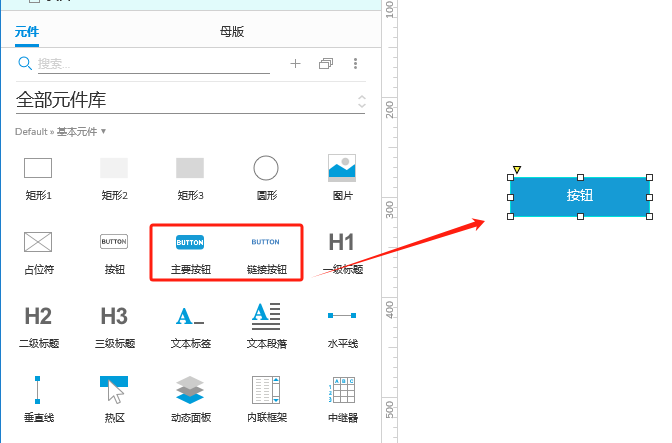
2、鼠标右键,将“按钮”元件转换为动态面板。
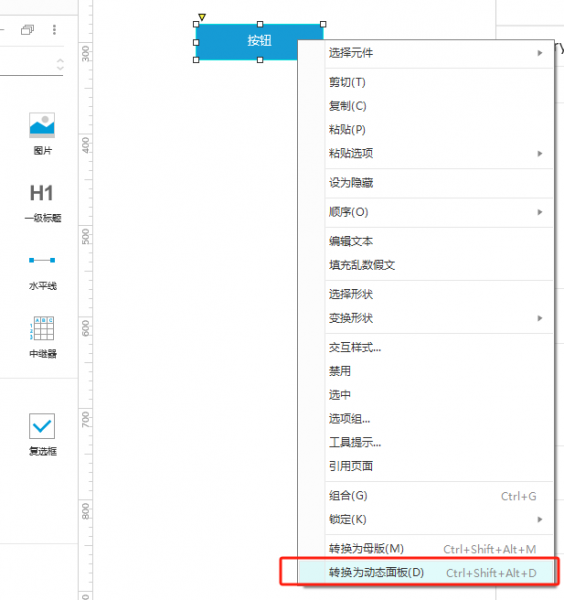
3、双击转换为动态面板的按钮元件进入编辑状态,添加一个状态。
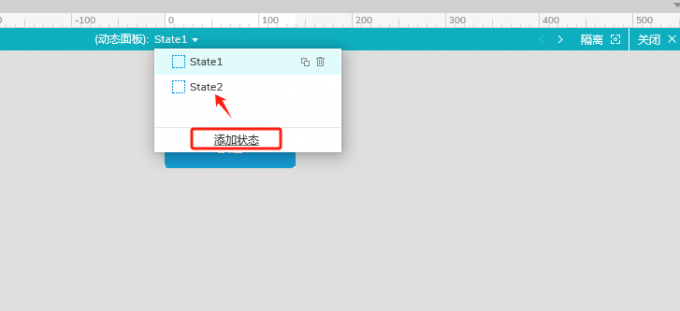
4、在动态面板里,切换到“State2”,再添加一个按钮,为了能看出切换,这里我们给状态2里面的按钮设置一下文字和颜色。
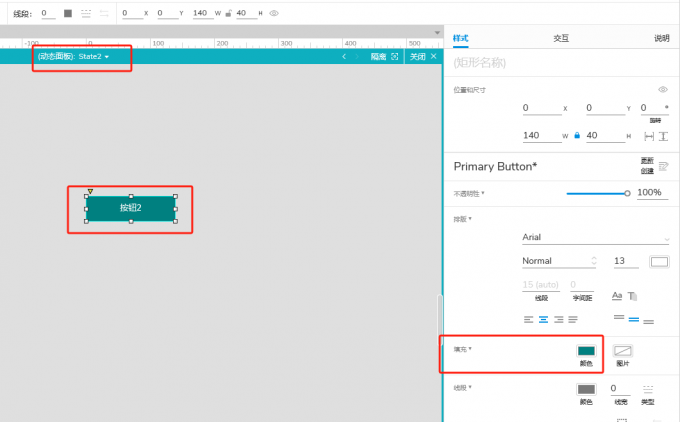
5、点击动态面板右上角的关闭按钮,回到主界面,选中“按钮”元件,在右侧的交互面板设置交互事件为“鼠标单击时”,交互动作设置为“设置面板状态”,State选择下一项,并把“向后循环”勾选上。还可以设置一下切换时的进入和退出动画,具体的操作已在下图中标出。
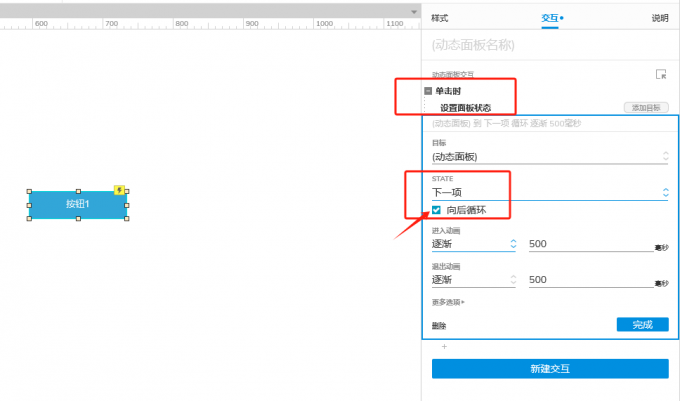
6、设置完成后可以预览一下切换效果。
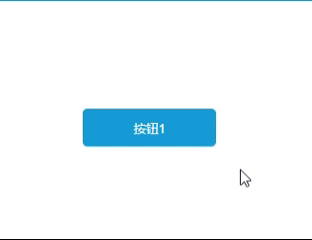
如果只是想点击的时候按钮的尺寸和不透明度等发生变化,可以直接给单个的按钮添加交互。但是不借助动态面板设置有一定的局限性,例如按钮的颜色边框等无法切换,所以建议大家还是通过动态面板来设置按钮的切换。
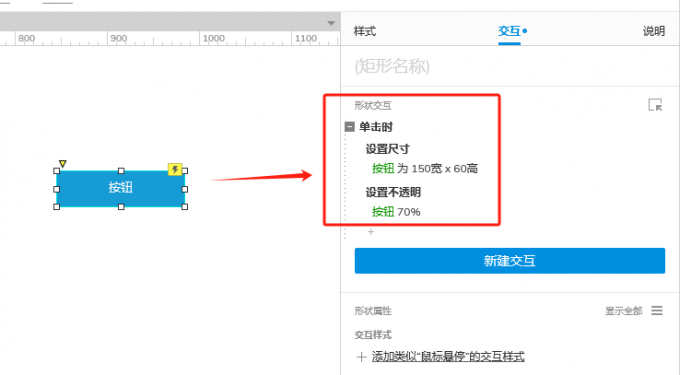
二、Axure按钮切换交互不显示
有时候我们明明按照步骤设置好了按钮切换交互,却发现交互不显示。这可能是由多种原因造成的。
原因1:交互动作没有设置好
解决方法:检查一下是否不小心将交互动作设置为了禁用状态或者未确认,在交互面板中查看相关设置,确保交互是启用的。
原因2:元件图层顺序出错
解决方法:有可能是图层顺序出现了问题,隐藏在其他元件下方的切换面板即使切换成功也可能无法被看到,此时调整图层顺序(鼠标右键选择顺序),将需要显示的面板置于合适的层级。
原因3:保存路径有问题
解决方法:生成 HTML 文件用于预览时,没有正确配置相关资源路径,会导致部分交互所需的脚本、样式文件无法加载,从而交互失效。仔细检查生成 HTML 文件时的设置选项,确保路径正确,资源完整打包。
以上就是关于Axure如何点击按钮来回切换,Axure按钮切换交互不显示的相关介绍。Axure 作为一款强大的原型设计工具,掌握好按钮切换交互以及解决可能出现的交互不显示问题至关重要。如果你还在为 Axure按钮切换问题烦恼,不妨试试本文介绍的方法反复调试,相信你很快就能攻克这些难题,打造出令人惊艳的原型作品。

